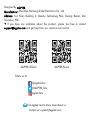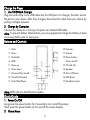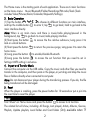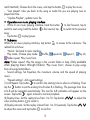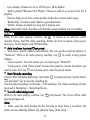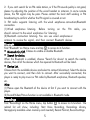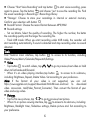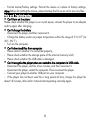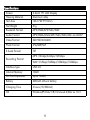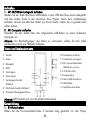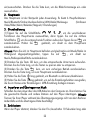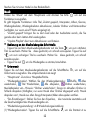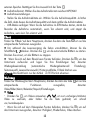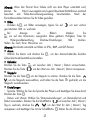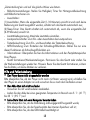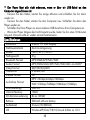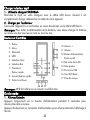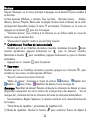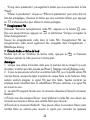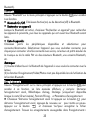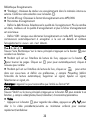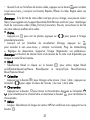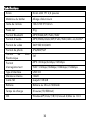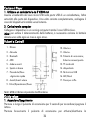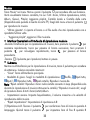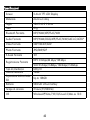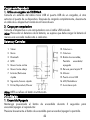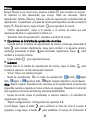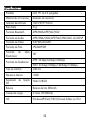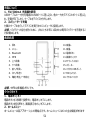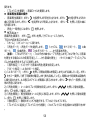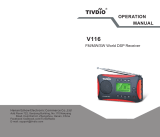AGPtek H9 Bedienungsanleitung
- Kategorie
- MP3 / MP4-Player
- Typ
- Bedienungsanleitung

AGPTEK
H9 MP3 Player
User Manual
⚫ EN.......01/09
⚫ DE.......10/19
⚫ FR........20/30
⚫ IT.........31/40
⚫ ES........41/50
⚫ JP.........51/58
Seite wird geladen ...
Seite wird geladen ...
Seite wird geladen ...
Seite wird geladen ...
Seite wird geladen ...
Seite wird geladen ...
Seite wird geladen ...
Seite wird geladen ...
Seite wird geladen ...
Seite wird geladen ...

10
Aufladfen
1
.
Mit 5V/500mA Ladegerät aufladen
Stecken Sie ein Ende des Micro-USB-Kabels in den USB-Anschluss eines Ladegeräts
und das andere Ende in den Anschluss Ihres Players. Nach dem vollständigen
Aufladen trennen Sie bitte das Kabel von Ihrem Gerät, indem Sie es gerade nach
außen ziehen.
2
.
Mit Computer aufladen
Schließen Sie das Gerät über das mitgelieferte USB-Kabel an einen laufenden
Computer an.
Hinweis:
Um Beschädigungen des Akkus zu vermeiden, sollten Sie den Akku
mindestens einmal pro Halbjahr aufladen.
Tasten und Bedienelemente
Hinweis:
MFB bezieht sich auf die Multifunktionstaste.
Kurzanleitung
1
.
Ein/Ausschalten:
Halten Sie die Ein/Ausschalten-Taste 3 Seunden lang gedrückt um den Player
10. Lautstärke erhöhen
11. Lautstärke verringern
12. Ein-/Ausschaltentaste;
Bildschirm ein/aus
13. TF-Karten-Slot
14. Lautsprecher
15. Micro USB Anschluss
16. MIC/Reset
17. Kopfhöreranschluss
1. Zurück
2. Menü
3. Bluetooth
4. MFB
5. Nach oben
6. Nach unten
7. Vorherige/schneller
Rücklauf
8. Nächste/schneller Rücklauf
9. Eintreten/Wiedergabe/Pause

11
ein/auszuschalten. Drücken Sie die Taste kurz, um die Bildschirmanzeige ein- oder
auszuschalten.
2
.
Hauptmenü
Das Hauptmenü ist der Startpunkt jeder Anwendung. Es bietet 6 Hauptfunktionen:
Musik/Bluetooth/Ordner/Audioaufnahme/UKW-Radio/Werkzeuge (Umfassen
Video/Bilder/Alarm/Kalender/Stoppuhr/ Einstellungen).
3
.
Grundbedienung
(1) Tippen Sie auf die Schaltfläche , um die verschiedenen
Funktionen des Hauptmenüs auszuwählen, dann tippen Sie auf die mittlere
Schaltfläche , um die entsprechende Funktion aufzurufen.Tippen Sie auf , um
zurückzukehren. Halten Sie gedrückt, um direkt zu dem Hauptmenü
zurückzukehren.
Hinweis:
Wenn Sie sich im Hauptmenü befinden und gleichzeitig wird Musik/Radio im
Hintergrund abgespielt/angehalten, tippen Sie auf , um direkt zur
Musik-/Radiospieloberfläche zurückzukehren.
(2) Drücken Sie die Taste kurz, um das entsprechende Untermenü aufzurufen.
Drücken Sie die Taste lang, um die Tasten zu sperren oder zu entsperren.
(3) Drücken Sie die Taste kurz, um zum vorherigen Betrieb zurückzukehren.
Drücken Sie die Taste lang, um zum Hauptmenü zurückzukehren.
(4) Halten Sie die Taste lang gedrückt, um Bluetooth zu aktivieren/deaktivieren.
(5) Halten Sie die Taste lang gedrückt, um auf die Einstellungsfunktion zuzugreifen,
die Sie im Voraus unter Einstellungen> MFB-Einstellung festlegen müssen.
4
.
Importieren und Übertragen von Musik
Schließen Sie den player über das USB-Kabel an den Computer an. Dann können Sie
die gewünschte Musike und andere Dateien auf den Player übertragen.
Hinweis:
Trennen Sie Ihren Player während des Übertragungsvorgangs nicht von dem Rechner.
Andernfalls wird die übertragene Datei beschädigt.
5
.
Zurücksetzen
Wenn der Player abstürzt, drücken Sie den Ein-/Ausschalter 10 Sekunden lang oder

12
Stechen Sie mit einer Nadel in das Rückstellloch.
Musik
Finden Sie “Musik" auf dem Hauptmenü und drücken Sie bitte um auf die
Funktionen zuzugreifen.
Es gibt folgende Funktionen: Alle Titel, Zuletzt gespielt, Interpreten, Alben, Genres,
Wiedergabelisten, Wiedergabelisten aktualisieren, Lokaler Ordner und Kartenordner
(verfügbar, nur wenn eine TF-Karte eingelegt ist).
- “Zuletzt gespielt" bringen Sie zu dem Lied oder der Audiodatei zurück, die Sie
gerade oder beim letzten Mal wiedergeben.
- “Update Playlists" dient zum Aktualisieren von Dateien.
Bedienung an der Musikwiedergabe-Schnittstelle
- Tippen Sie auf dem Musikwiedergabefenster auf die Taste " ", um zum nächsten
Titel zu wechseln. Halten Sie diese gedrückt, um schnell vorzuspulen. Tippen Sie auf
" ", um zum vorherigen Titel zu wechseln. Halten Sie diese gedrückt, um schnell
zurückzuspulen.
- Tippen Sie auf , um die Wiedergabe zu starten/anzuhalten.
Untermenü
Tippen Sie auf dem Musikwiedergabefenster auf die Schaltfläche , um auf die
Untermenü zuzugreifen. Die entsprechende Liste zeigt:
- "Hauptmenü". Zurück zur Hauptoberfläche.
- "Wiedergabemodus". Wählen Sie den Wiedergabemodus: Shuffle, Alles
wiederholen, Titel Wiederholen, Alle abspielen, Ordner wiederholen,
Musikabspielen von...Hinweis: "Ordner wiederholen", Songs im aktuellen Ordner in
Schleife abspielen (Verfügbar, nur wenn Musik über Ordner abgespielt wird). "Musik
abspielen von", Musik aus allen Songs/Interpreten/Alben abzuspielen wählen.
- "Ton-Einstellungen". Stellen Sie hier den Equalizer, die maximale Lautstärke und
die Geschwindigkeit der Musikwiedergabe ein.
- "Wiederholungseinstellung". A-B Wiederholungseinstellung:
(1) "Wiedergabemodus". Tippen Sie auf die Schaltfläche , um die Startzeit A zu

13
bestätigen, wenn A blinkt. Tippen Sie dann auf die Schaltfläche wieder, um die
Endzeit B einzustellen, wenn B blinkt. Die Ausschnitte von Zeit A bis Zeit B wird
automatisch wiederholt. Das Symbol erscheint auf dem Bildschirm. Um zur normalen
Wiedergabe zurückzukehren tippen Sie bitte erneut auf die Schaltfläche .
(2) Wiederholungsanzahl. Stellen Sie die Wiederholungsanzahl von 1 bis 10 ein.
Tippen Sie auf , um den Wert anzupassen, und dann zur Bestätigung.
(3) Wiederholungsintervalle: Stellen Sie das Wiederholungsintervall von 1 bis 10
(Sekunden) ein. Drücken Sie die Taste , um den Wert einzustellen, und dann
die Taste zur Bestätigung.
- "Liedtext Anzeige". Hier entscheiden Sie sich selbst, Liedtexte anzuzeigen oder
nicht.
- "Zu Wiededergabeliste hinzufügen"/"Aus Wiedergabeliste entfernen". hier können
Sie Musike zu den 3 Wiedergabelisten hinfügen oder daraus entfernen
- Fortsetzen. Damit Sie zu der Position, wo Sie vor der manuellen Liedwechsel
Bedienung liegt, zurückzukehren.
- "Lesezeichen". hier wählen Sie ein Lesezeichen hinzuzufügen, zu löschen oder zu
öffnen.
- "Löschen". hier können Sie das gerade abgespielte Lied löschen.
Hinweis:
Im Bluetooth-Modus sind die Wiedergabe mit Equalizer und variabler
Geschwindigkeit nicht verfügbar.
FM Radio
Um auf dem Radiofenster ein Untermenü aufzurufen, drücken Sie bitte ,
folgende Untermenü sind zur Verfügung: Home, UKW-Radioaufnahme starten,
Senderliste, zu Preset speichern, Preset löschen, Automatische Sendersuche,
Turner-Region und Radio Aufnahme.
Autotune/Speichern unter/Voreinstellung löschen
- “Autotune" ist eine automatische Sender-suchen Funktion. Die gesuchten Sender
sehen Sie in der „Senderliste“. Um auf dem Radioabspielfenster zwischen den
voreingestellten Sendern zu wechseln, drücken Sie bitte .

14
- "Preset löschen". Klicken Sie auf „Preset löschen“, um die voreingestellte
Senderliste aufzurufen. Wählen Sie den Sender aus, den Sie löschen möchten.
Tippen Sie anschließend auf und wählen Sie Ja, um den voreingestellten Sender zu
löschen.
FM Radio Aufnahme
Wählen Sie "UKW-Radioaufnahme starten", drücken Sie die Taste , um die
Aufnahme anzuhalten/fortzusetzen. Drücken Sie die Taste und wählen Sie "Ja",
um die Aufnahmedatei zu speichern.
Die Radioaufnahmen suchen Sie unter FM-Radio> FM-Aufnahme. Die
Radioaufnahmen werden auch in der Aufnahmen> Aufnahmen Bibliothek
gespeichert.
Radiohintergrund ausschalten
Während das Radio läuft, tippen Sie auf und wählen Sie „Ja“, um den
Hintergrund für die Radiowiedergabe auszuschalten.
Hinweis:
1
.
Wenn Sie die Radiofunktion zum ersten Mal verwenden oder wenn kein Sender
vorhanden ist, kann man Sender über [Senderliste], [Manuelle Abstimmung],
[Automatische Abstimmung] hinzugefügen.
2
.
Wenn Sie keinen UKW-Radiosender suchen können oder die UKW-Klangqualität
nicht gut ist, versuchen Sie, die Position des kabelgebundenen Headsets, der Antenne
anzupassen. In manchen abgelegenen Gebieten ist das FM-Signal möglicherweise
schlecht. Dafür bitte wenden Sie sich an die lokale UKW-Rundfunksdienst, um zu
überprüfen, ob das UKW-Signal abgedeckt ist oder nicht.
3
.
Das UKW-Radio unterstützt das Hören über die kabelgebundene
Kopfhörer-/Bluetooth-Verbindung.
(1) Hören über kabelgebundenen Kopfhörer . Bevor Sie das UKW-Radio einschalten,
müssen Sie eine Verbindung zu den kabelgebundenen Kopfhörern herstellen, um
Musik hören zu können.
(2) Hören über Bluetooth-Verbindung. Für dieses arte Hören muss man noch ein

15
kabelgebundenen Kopfhörer oder eine Antenne benutzen, um das Signal zu
empfangen.
Bluetooth
Finden Sie “Bluetooth" auf dem Hauptmenü and drücken Sie um die
entsprechende Funktionen aufzurufen.
Bluetooth Ein/Aus. Aktivieren oder deaktivieren Sie hier die Bluetooth.
Gerät suchen.
Wenn die Bluetooth aktiviert ist, wählen Sie „Nach Gerät suchen“, um nach Geräten
in der Nähe zu suchen. Alle Geräte, die Bluetooth geöffnet haben, werden aufgelistet.
Geräteliste.
Wählen Sie hier aus den verfügbaren Geräten Ihr gewünschtes Gerät. Entscheiden Sie
sich selbst, es zu verbinden oder zu Trennen. Nach der erfolgreicher Verbindung kann
jetzt der Player Musik oder Radio über Bluetooth-Kopfhörer, Bluetooth-Lautsprecher
usw. wiedergeben.
Hinweis:
(1) Es wird empfohlen, das Bluetooth des Geräts zuerst zu öffnen, wenn Sie Bluetooth
Verbindung herstellen möchten.
(2) Die Aufnahme-/Video-/Bildfunktion ist im Bluetooth-Modus nicht verfügbar.
Aufnahme
Finden Sie „Aufnahme" auf dem Startmenü und drücken Sie auf die Taste , um auf
die entsprechende Funktionen zuzugreifen: Sprachaufnahme Starten,
Aufnahmebibliothek, Speicher (nur bei eingesetzter Speicherkarte verfügbar),
Aufnahmeformat, Aufnahmeeinstellungen.
Wählen Sie „Sprachaufnahme starten"und drücken Sie auf die Taste , um die
Sprachaufnahme zu starten. Drücken Sie erneut, um die Aufnahme zu unterbrechen.
Um die Aufnahmedatei zu speichern, drücken Sie die Schaltfläche und wählen
Sie „Ja“. Die gespeicherten Aufnahme können Sie unter Aufzeichnungen >
Aufzeichnungsbibliothek finden.
"Speicher". hier wählen Sie die Speicherstelle der Aufnahme, im internen oder

16
externen Speicher. Bestätigen Sie Ihre Auswahl mit der Taste .
Aufnahmeformat. Wählen Sie das Aufnahmeformat zwischen MP3/WAV.
Aufnahmeeinstellungen.
- Stellen Sie die Aufnahmebitrate ein. Wählen Sie die Aufnahmequalität. Je höher
die Zahl, desto besser die Aufnahmequalität und desto größer die Aufnahmedatei.
- AVR-Modus verfolgen: Wenn Sie die Aufnahme im AVR-Modus starten, startet der
Recorder die Aufnahme automatisch, wenn Ton erkannt wird, und stoppt die
Aufnahme, wenn kein Ton erkannt wird.
EBook
Finden Sie "EBook "auf dem Hauptmenü, drücken Sie dann die Taste um auf die
entsprechende Funktionen zuzugreifen.
Um während des Lesensvorgang die Seiten umzublättern, können Sie die
Schaltfläche drücken. Drücken Sie , um die automatische Blättern zu starten.
Drücken Sie erneut, um die Blättern zu stoppen.
Wenn Sie sich auf dem Ebook lesen Fenster befinden, Drücken Sie , um das
Untermenü aufzurufen und legen Sie Ihre Einstellungen fest, darunter
Wiedergabeeinstellung (automatische Wiedergabeintervall Einstellung),
Seitenauswahl, Lesezeichenauswahl, Hintergrundfarbe, E-Book löschen usw.
Hinweis:
Das Gerät kann nur den Artikel im TXT-Format erkennen.
Werkzeug
Finden Sie "Werkzeug"auf dem Hauptmenü, drücken Sie dann die Taste um auf die
entsprechende Funktionen zuzugreifen, darunter
Video/Bilder/Alarm/Kalendar/Stopuhr/Einstellungen.
Video
⎻ Drücken Sie , um Videos anzusehen. , um zum vorherigen/nächsten
Video zu wechseln, oder halten Sie die Taste gedrückt, um schnell
vor-/zurückzuspulen.
⎻ Wenn Sie sich auf dem Videospielen Fenster befinden, drücken Sie , um auf
das Untermenü zuzugreifen, darunter: Helligkeit, Wiederholen, Video löschen.

17
Hinweis
:: Wenn das Format Ihres Videos nicht von dem Player unterstützt wird,
können Sie https://www.agptek.com/support/download.html#drivers-and-tool
besuchen und Video-Konvertierungswerkzeug herunterladen. Nach der
Formatkonvertation können Sie Ihr Video genießen.
Bilder.
- Drücken Sie , um Bilder anzuzeigen, tippen Sie auf , um zum vorheri
gen/nächsten Bild zu wechseln.
- Bei Anzeige von Bildern drücken Sie
, um auf das Untermenü; zuzugreifen. Dazu gehören: Helligkeit, Timer für
Hintergrundbeleuchtung, Diashow-Einstellungen, Bild löschen.
Stellen Sie nach Ihren Wünschen ein.
Hinweis:
Das Gerät unterstützt nur Bilder im JPG-, BMP- und GIF-Format.
Alarm.
⎻ Wählen Sie Alarm und drücken Sie , um den Alarmschalter/die Zeit/den
Zyklus/die Musik/Lautstärke einzustellen.
Kalender.
Drücken Sie die Taste , um zwischen Jahr | Monat | Datum umzuschalten.
Drücken Sie die Taste , um den Wert von Jahr | Monat | Datum anzupassen.
Stoppuhr.
Drücken Sie die Taste , um die Stoppuhr zu starten. Drücken Sie die Taste
, um die Stoppuhr auszuwählen, und halten Sie die Taste gedrückt, um die
Stoppuhr zurückzusetzen.
Einstellungen
⎻ Sprache. Wählen Sie hier die Sprache des Players und bestätigen Sie diese durch
Drücken der Taste .
- Datum und Uhrzeit. Wählen Sie "Datumseinstellungen", um Datumsformat und
Datum einzustellen. Drücken Sie die Schaltfläche , um zwischen Jahr | Monat |
Tag zu wechseln, drücken Sie , um den Wert für Jahr | Monat | Tag
anzupassen und bestätigen Sie mit der Schaltfläche . Stellen Sie die Uhrzeit unter

18
„Zeiteinstellung"ein und auf die gleiche Weise wie datum.
- Bildschirmeinstellungen. Stellen Sie Helligkeit, Timer für Hintergrundbeleuchtung
und Bildschirmschoner ein.
- Ausschalten:
(1) Ausschalten. Wenn die eingestellte Zeit (1-10 Minuten) erreicht ist und noch keine
Bedienung am Gerät ausgeführt werden, schaltet sich das Gerät automatisch aus;
(2) Sleep-Timer: Das Gerät schaltet sich automatisch ab, wenn die eingestellte Zeit
(0-99 Minuten) erreicht ist.
- Lautstärkebegrenzung: Maximale Lautstärke einstellen..
- Lautsprecherschalter: Zum Ein- oder Ausschalten des Lautsprechers.
- Tastenbeleuchtung: Zum Ein- und Ausschalten der Tastenbeleuchtung.
- MFB-Einstellung: Zum Einstellen der Schnellzugriffsfunktion. Stellen Sie nur eine
dieser Funktionen als Schnellzugriffsfunktion ein.
- Informationen: Überprüfen Sie hier die Informationen und den Festplattenspeicher
Ihres Players.
- Gerät formatieren/Werkseinstellungen. Formieren Sie das Gerät oder stellen Sie
die Werkseinstellungen wieder her. Hinweis: Bevor Sie das Gerät formatieren, sichern
Sie die Datei, um keine Dateien zu verlieren.
Hilfe und Fehlerbehebung
Der Player kann nicht eingeschaltet werden
Bitte überprüfen Sie, ob der Player nicht mehr mit Strom versorgt wird, schließen Sie
den Player an einen Adapter an und versuchen Sie es nach dem Aufladen erneut.
Der Akku lässt sich nicht aufladen
- Versuchen Sie mit verschiedenen Ladekabel .
- Laden Sie den Akku bei einer geeigneten Temperatur im Bereich von 5 ℃ (41 ℉)
bis 35 ℃ (95 ℉) auf.
keine Datei lässt sich vom Komputer herunterladen
- Bitte überprüfen Sie, ob die Verbindung ordnungsgemäß hergestellt wurde;
- Bitte überprüfen Sie, ob der Speicherplatz des internen Speichers voll ist;
- Bitte überprüfen Sie, ob das USB-Kabel beschädigt ist.

19
Der Player lässt sich nicht erkennen, wenn er über ein USB-Kabel an den
Computer angeschlossen ist.
- Trennen Sie den Kabel, warten Sie einige Minuten und schließen Sie ihn dann
wieder an.
- Trennen Sie den Kabel, starten Sie den Computer neu. Schließen Sie dann den
Player wieder an.
- Schließen Sie Ihren Player an einen anderen USB-Anschluss Ihres Computers an.
- Wenn der Player längere Zeit nicht benutzt wurde, laden Sie ihn etwa 10 Minuten
lang auf. Danach sollte er wieder normal funktionieren.
Specifikationen
Bildschirm
2.4inch TFT LCD Display
Gehäusematerial
Aluminiumlegierung
Größe
106.5*49.5*9.0mm
Nettogewicht
51g
Bluetooth Format
MP3/WMA/APE/FLAC/WAV
Audio Format
MP3/WMA/OGG/APE/FLAC/WAV/AAC-LC/ACELP
Video Format
240*320 AVI/AMV
Fotoformat
JPG/BMP/GIF
E-book Format
TXT
Aufnahme Format
MP3: 32 kbps/64 kbps/128 kbps
WAV: 512kbps/768kbps/1024kbps/1536kbps
Schnittstellentyp
USB 2.0
Internal Memory
16GB
SD-Kartenerweiterung
Bis zu 128GB
Batterie
500mAh Lithium battery
Aufladezeit
3 hours (5V/500mA)
OS
WindowsXP/Vista/7/8/10/Linux6.2/Mac os 10.3
Seite wird geladen ...
Seite wird geladen ...
Seite wird geladen ...
Seite wird geladen ...
Seite wird geladen ...
Seite wird geladen ...
Seite wird geladen ...
Seite wird geladen ...
Seite wird geladen ...
Seite wird geladen ...
Seite wird geladen ...
Seite wird geladen ...
Seite wird geladen ...
Seite wird geladen ...
Seite wird geladen ...
Seite wird geladen ...
Seite wird geladen ...
Seite wird geladen ...
Seite wird geladen ...
Seite wird geladen ...
Seite wird geladen ...
Seite wird geladen ...
Seite wird geladen ...
Seite wird geladen ...
Seite wird geladen ...
Seite wird geladen ...
Seite wird geladen ...
Seite wird geladen ...
Seite wird geladen ...
Seite wird geladen ...
Seite wird geladen ...
Seite wird geladen ...
Seite wird geladen ...
Seite wird geladen ...
Seite wird geladen ...
Seite wird geladen ...
Seite wird geladen ...
Seite wird geladen ...
Seite wird geladen ...
-
 1
1
-
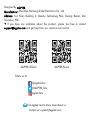 2
2
-
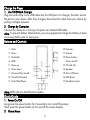 3
3
-
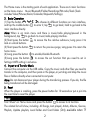 4
4
-
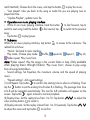 5
5
-
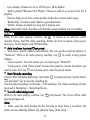 6
6
-
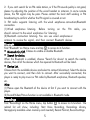 7
7
-
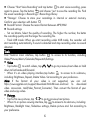 8
8
-
 9
9
-
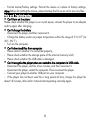 10
10
-
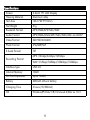 11
11
-
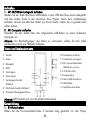 12
12
-
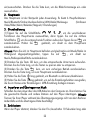 13
13
-
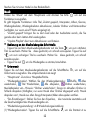 14
14
-
 15
15
-
 16
16
-
 17
17
-
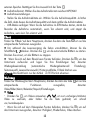 18
18
-
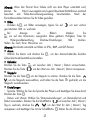 19
19
-
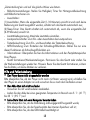 20
20
-
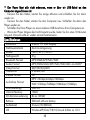 21
21
-
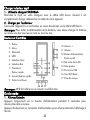 22
22
-
 23
23
-
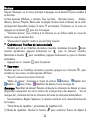 24
24
-
 25
25
-
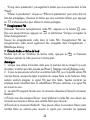 26
26
-
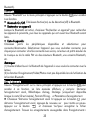 27
27
-
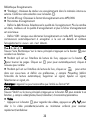 28
28
-
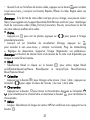 29
29
-
 30
30
-
 31
31
-
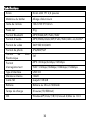 32
32
-
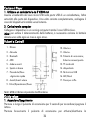 33
33
-
 34
34
-
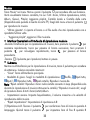 35
35
-
 36
36
-
 37
37
-
 38
38
-
 39
39
-
 40
40
-
 41
41
-
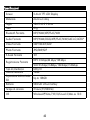 42
42
-
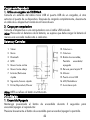 43
43
-
 44
44
-
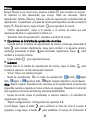 45
45
-
 46
46
-
 47
47
-
 48
48
-
 49
49
-
 50
50
-
 51
51
-
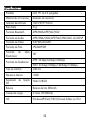 52
52
-
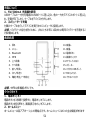 53
53
-
 54
54
-
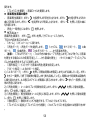 55
55
-
 56
56
-
 57
57
-
 58
58
-
 59
59
-
 60
60
AGPtek H9 Bedienungsanleitung
- Kategorie
- MP3 / MP4-Player
- Typ
- Bedienungsanleitung
in anderen Sprachen
- English: AGPtek H9 Owner's manual
- français: AGPtek H9 Le manuel du propriétaire
- español: AGPtek H9 El manual del propietario
- italiano: AGPtek H9 Manuale del proprietario
- 日本語: AGPtek H9 取扱説明書
Verwandte Artikel
-
AGPtek K2 Benutzerhandbuch
-
AGPtek U1(U2) Bedienungsanleitung
-
AGPtek A58 Bedienungsanleitung
-
AGPtek B05ST Benutzerhandbuch
-
AGPtek C2(S)(H) Bedienungsanleitung
-
AGPtek A19X Bedienungsanleitung
-
AGPtek W2 Bedienungsanleitung
-
AGPtek M30 Benutzerhandbuch
-
AGPtek B07 Bedienungsanleitung
-
AGPtek A17X Benutzerhandbuch
Andere Dokumente
-
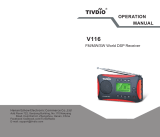 Retekess V116 Benutzerhandbuch
Retekess V116 Benutzerhandbuch
-
Yoton YM05 Benutzerhandbuch
-
Roadstar MP-415 Bedienungsanleitung
-
MPMan Fiesta 2 WOM Benutzerhandbuch
-
JYX -S55 Portable Karaoke Machine Benutzerhandbuch
-
Medion Design MP3 Player LIFE E60032 MD 82840 Handleiding Design MP3 Speler LIFE E60032 MD 82840. Benutzerhandbuch
-
Pioneer XDP-30R Bedienungsanleitung
-
Pioneer XDP-30R Bedienungsanleitung
-
ONKYO DP-S1 Bedienungsanleitung
-
ONKYO DP-S1 Bedienungsanleitung